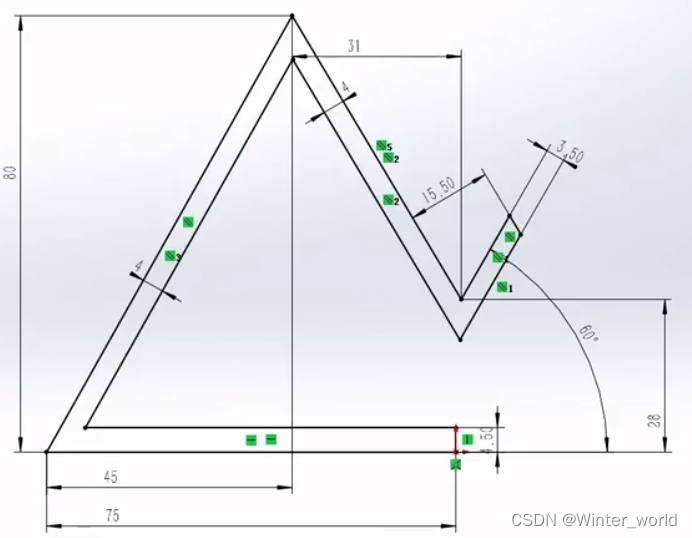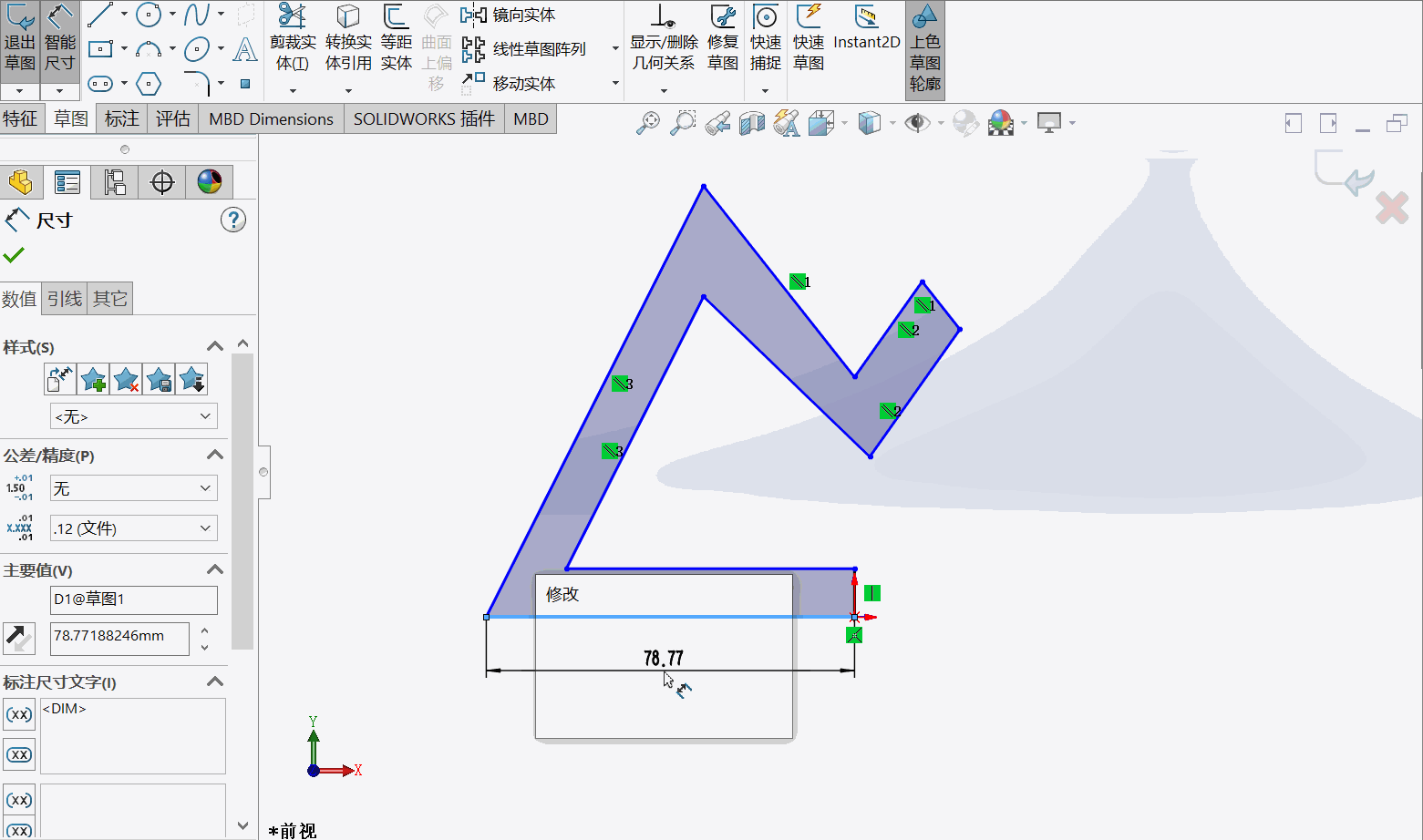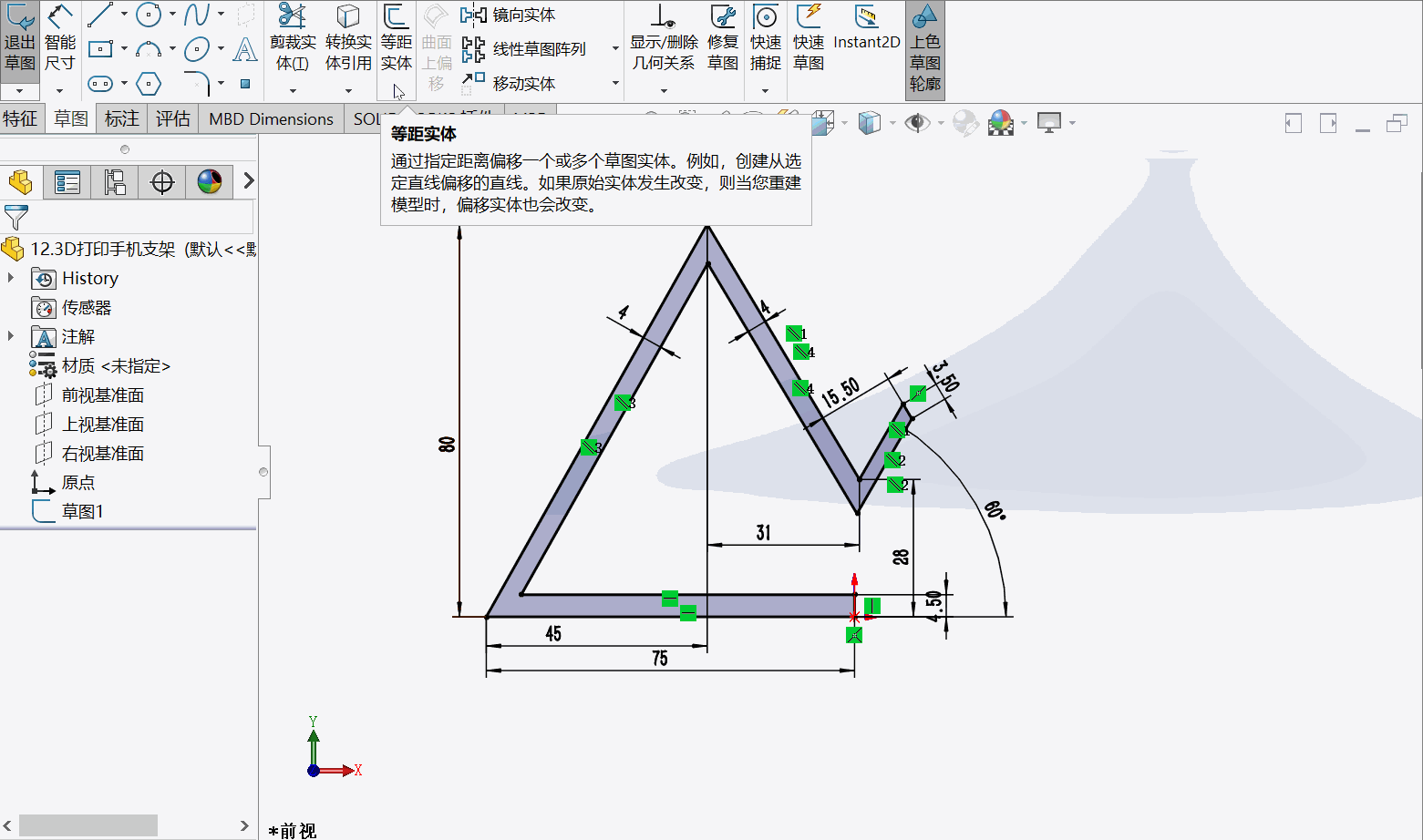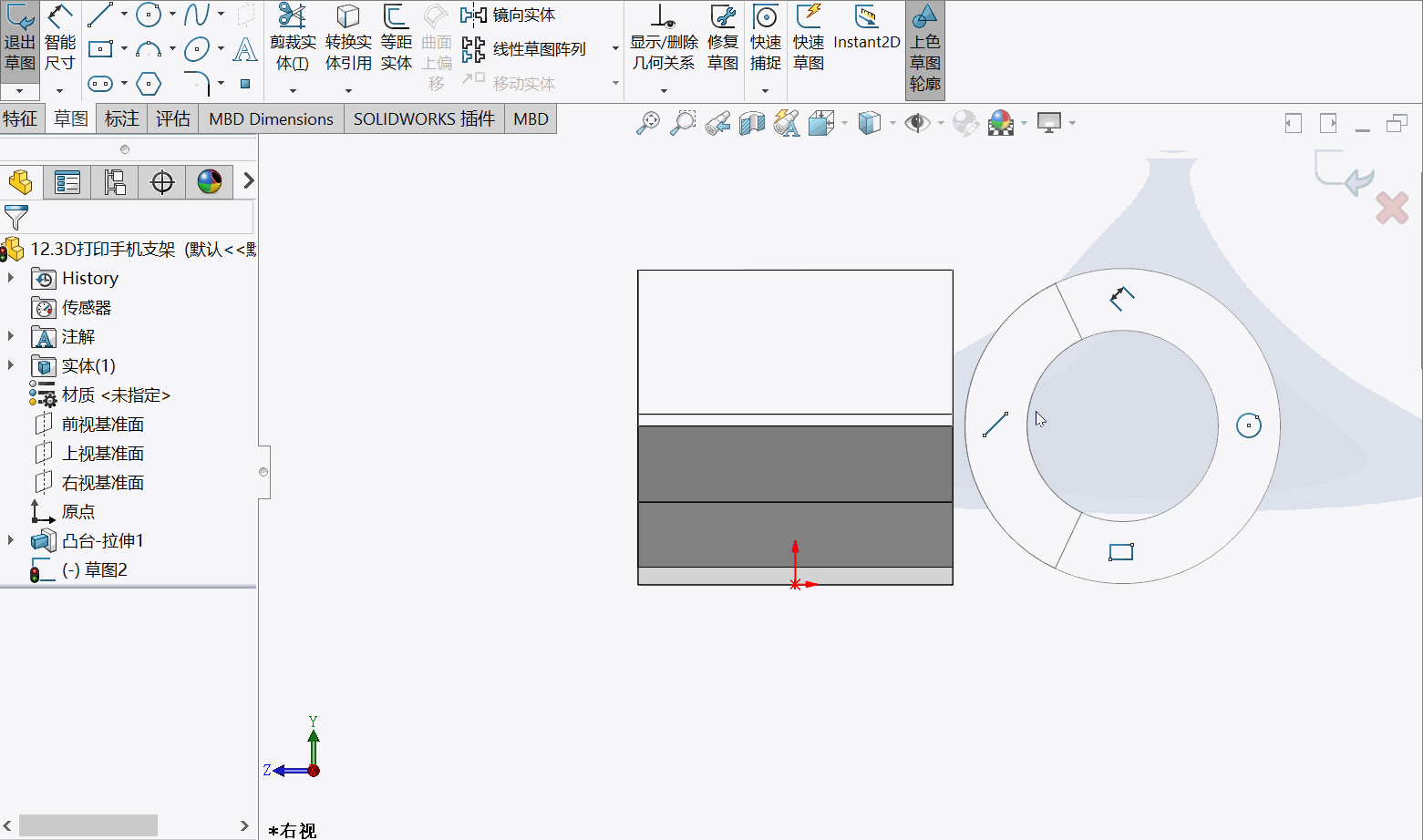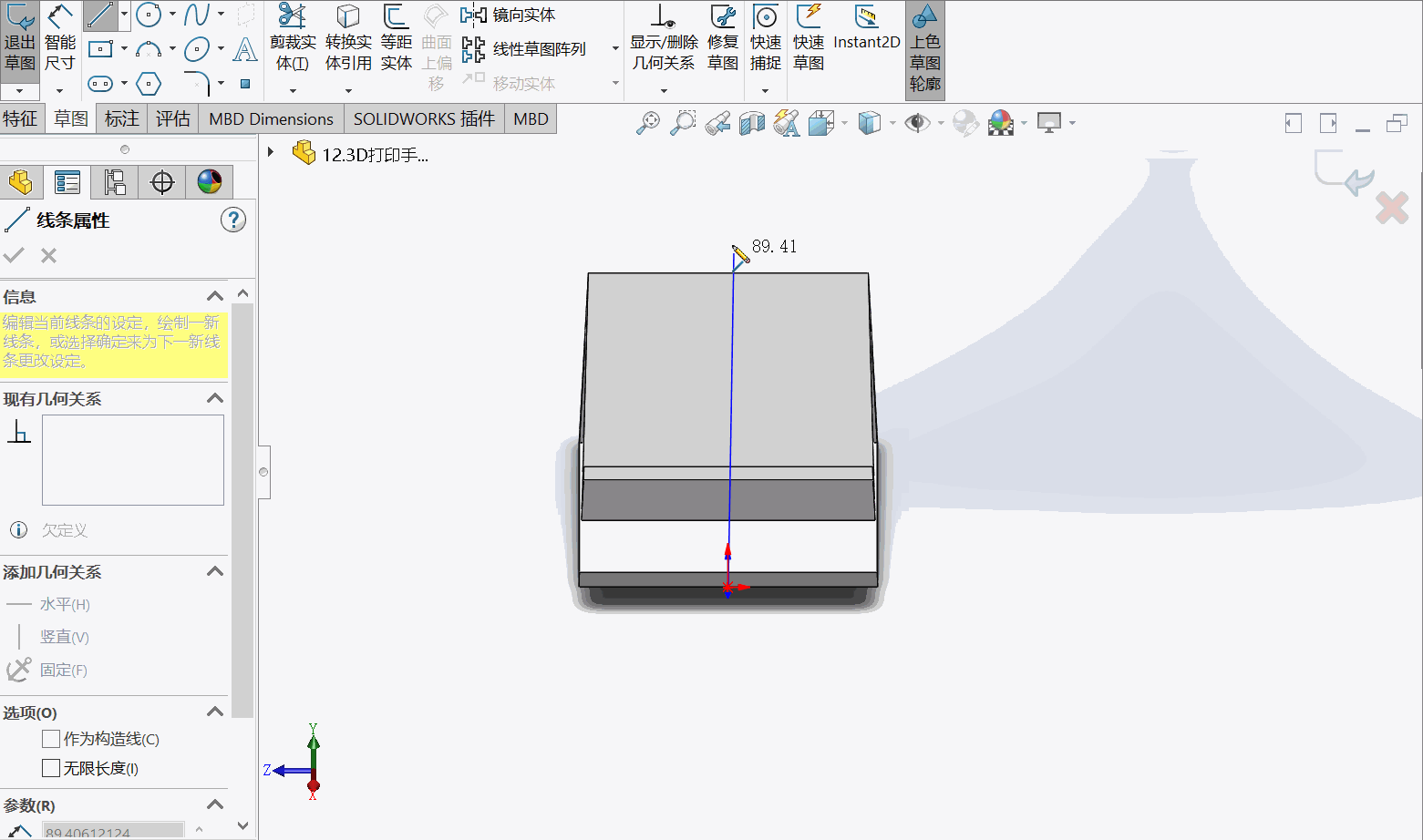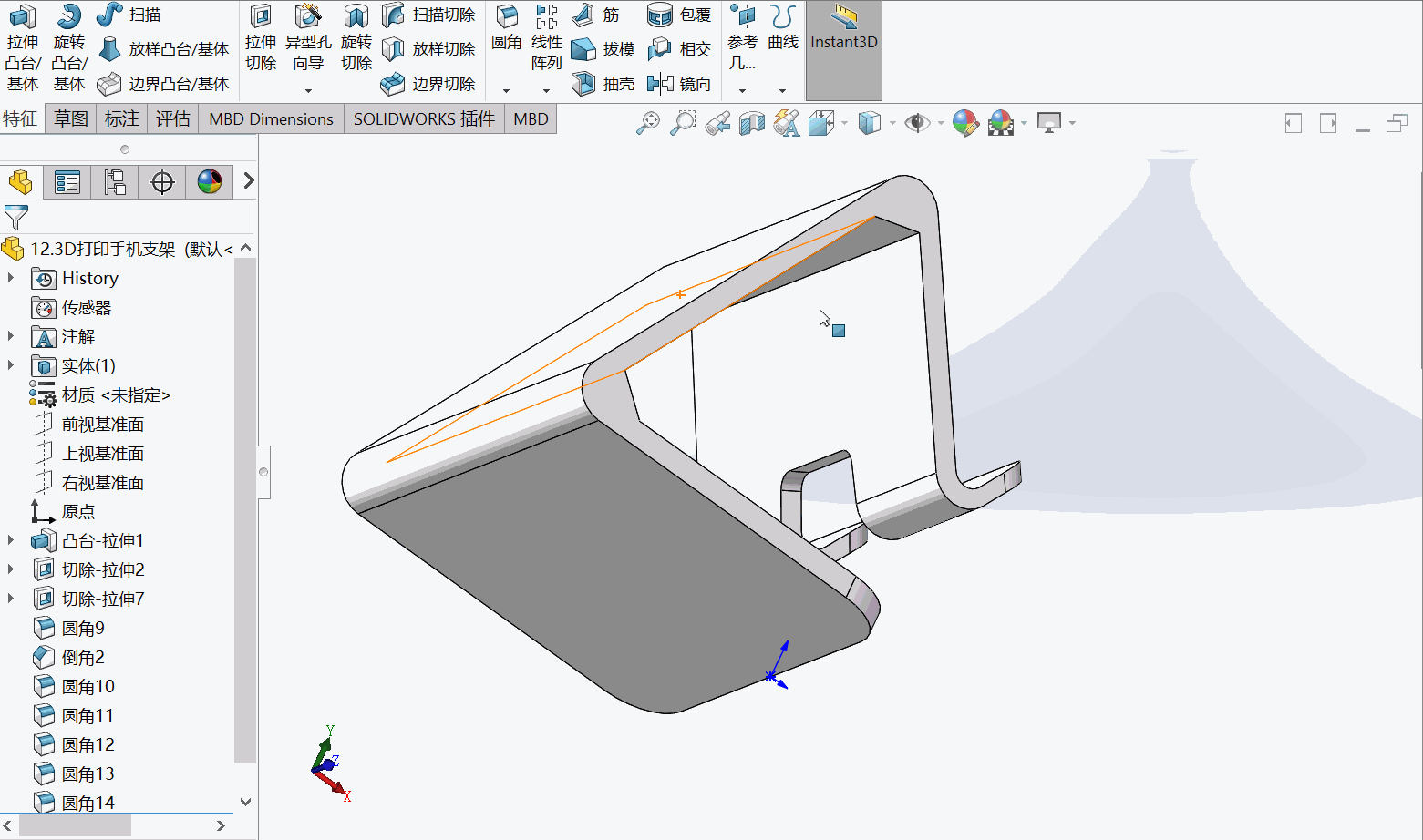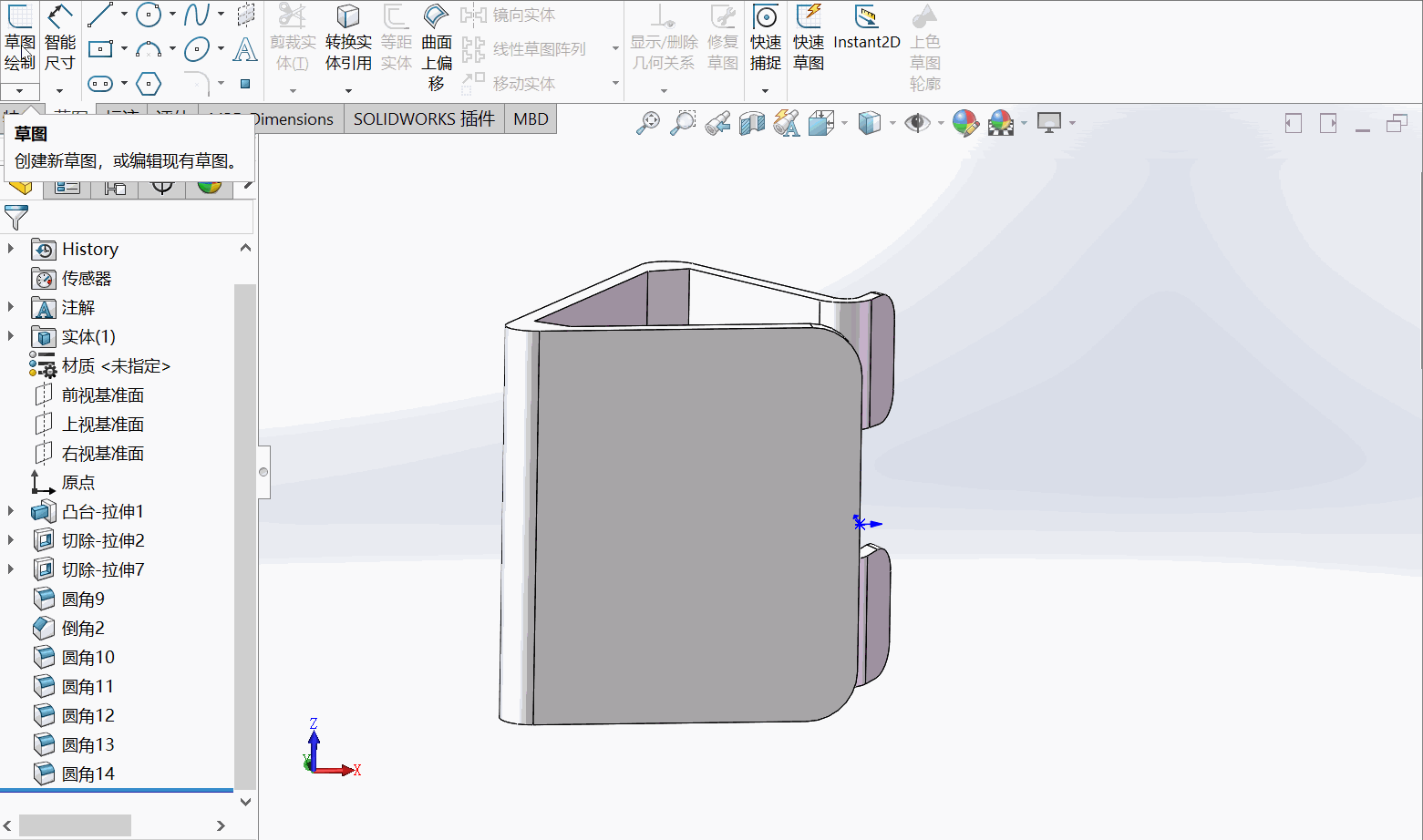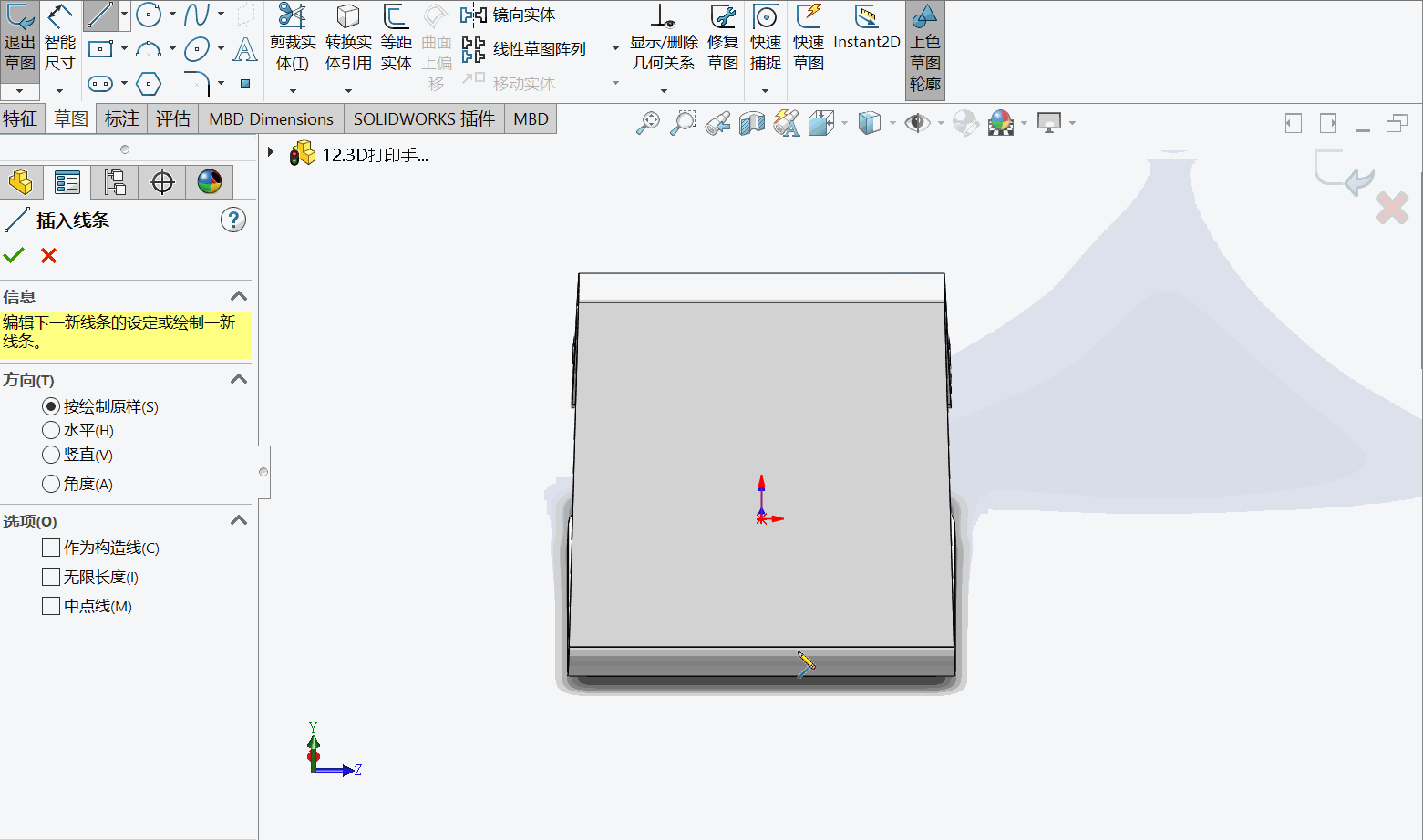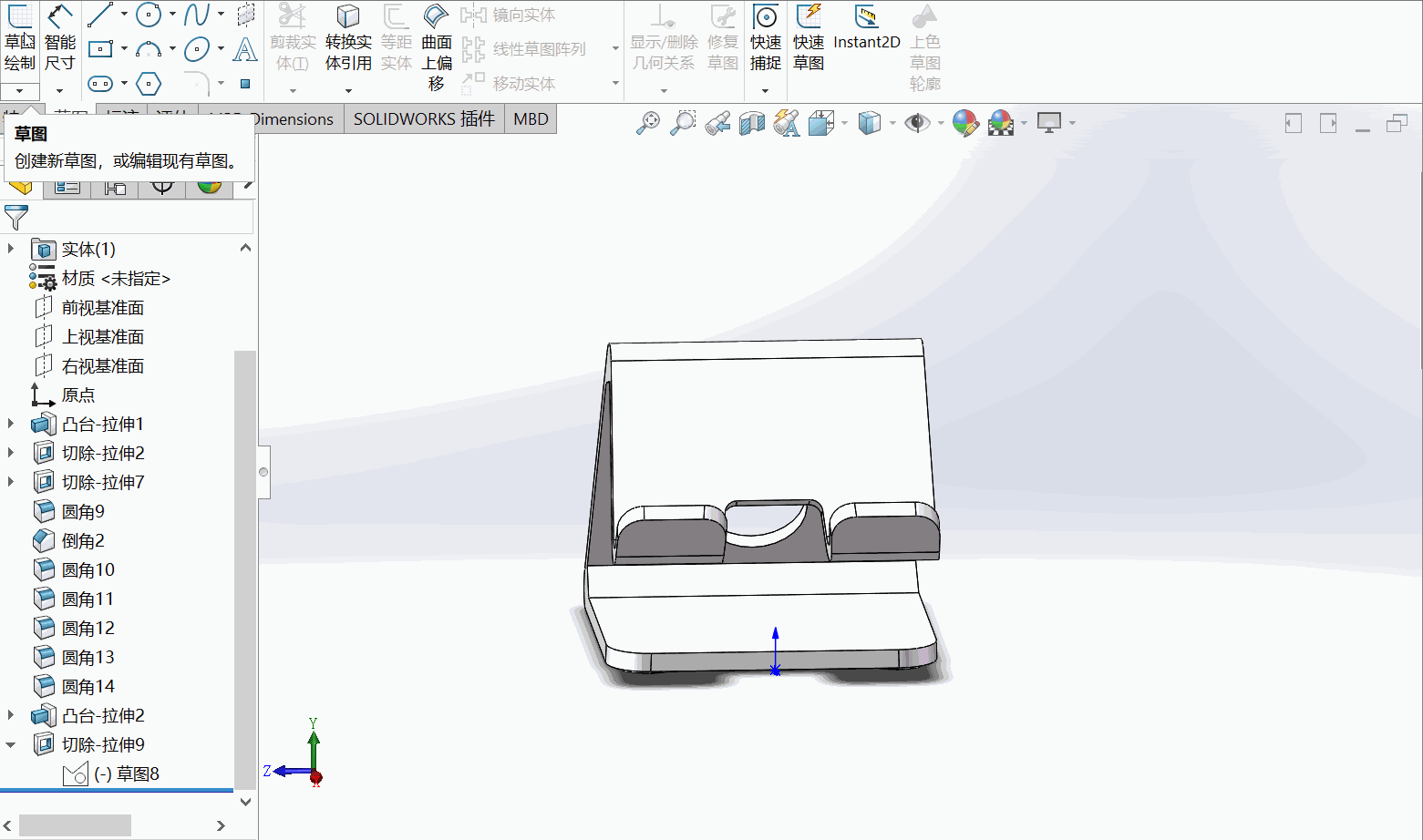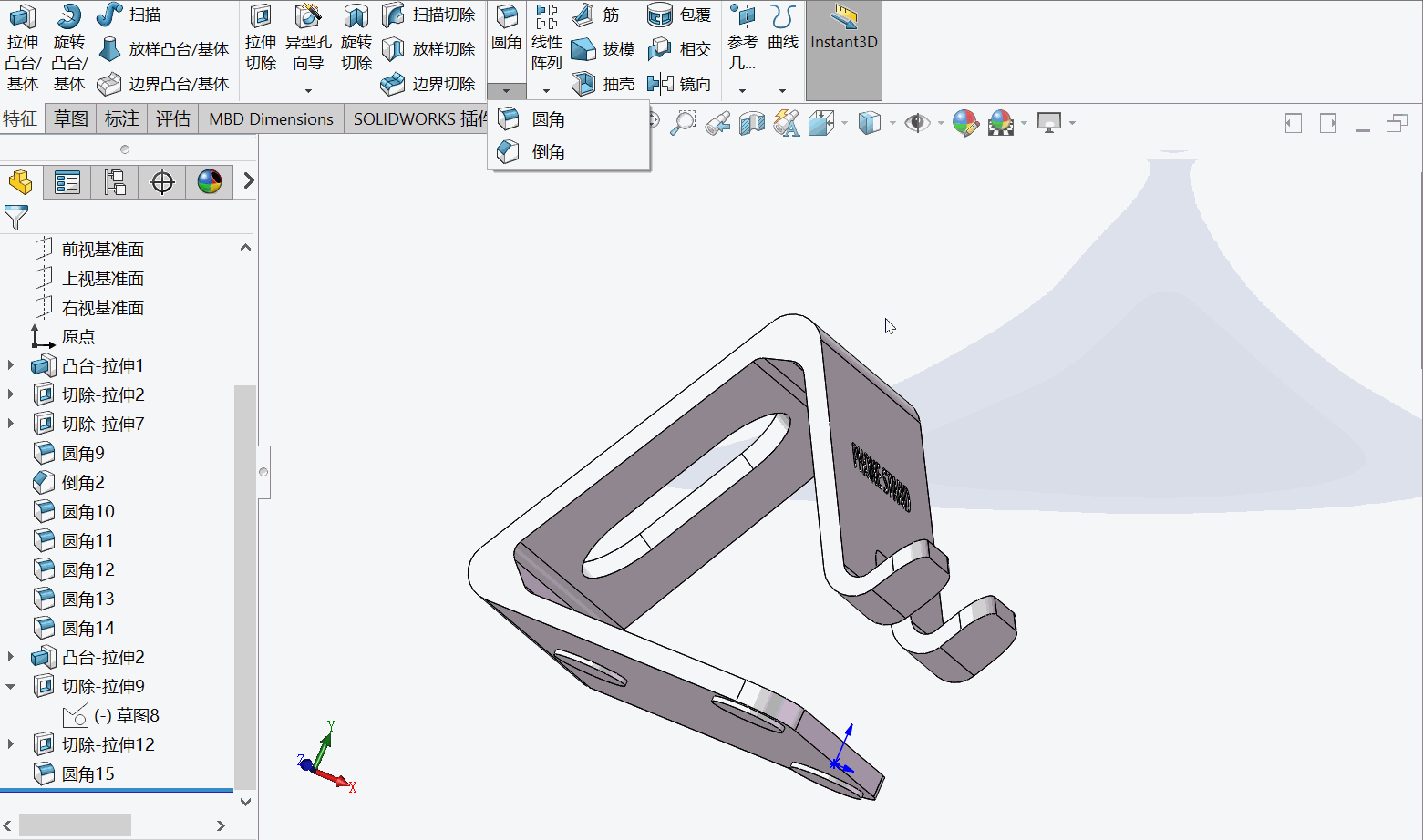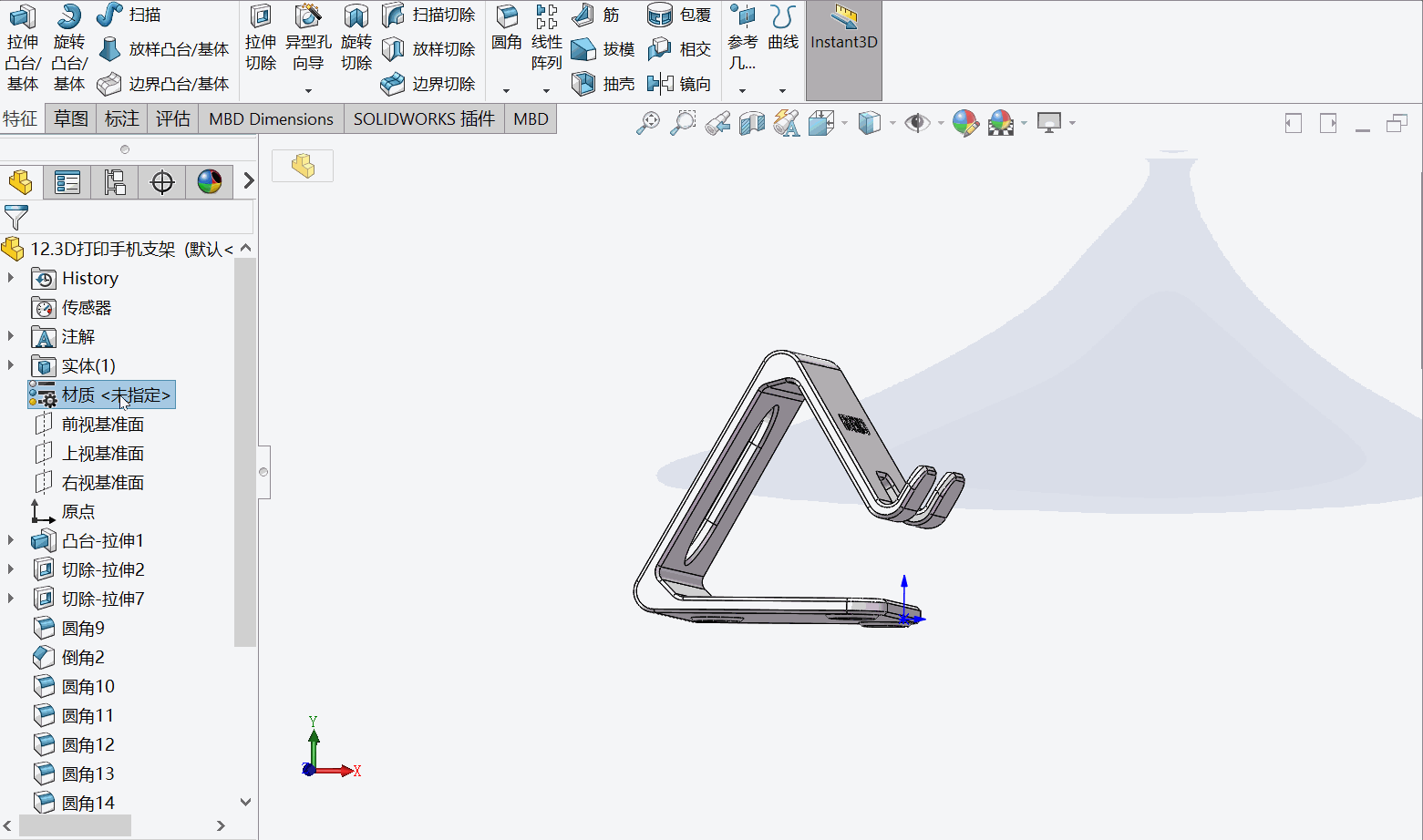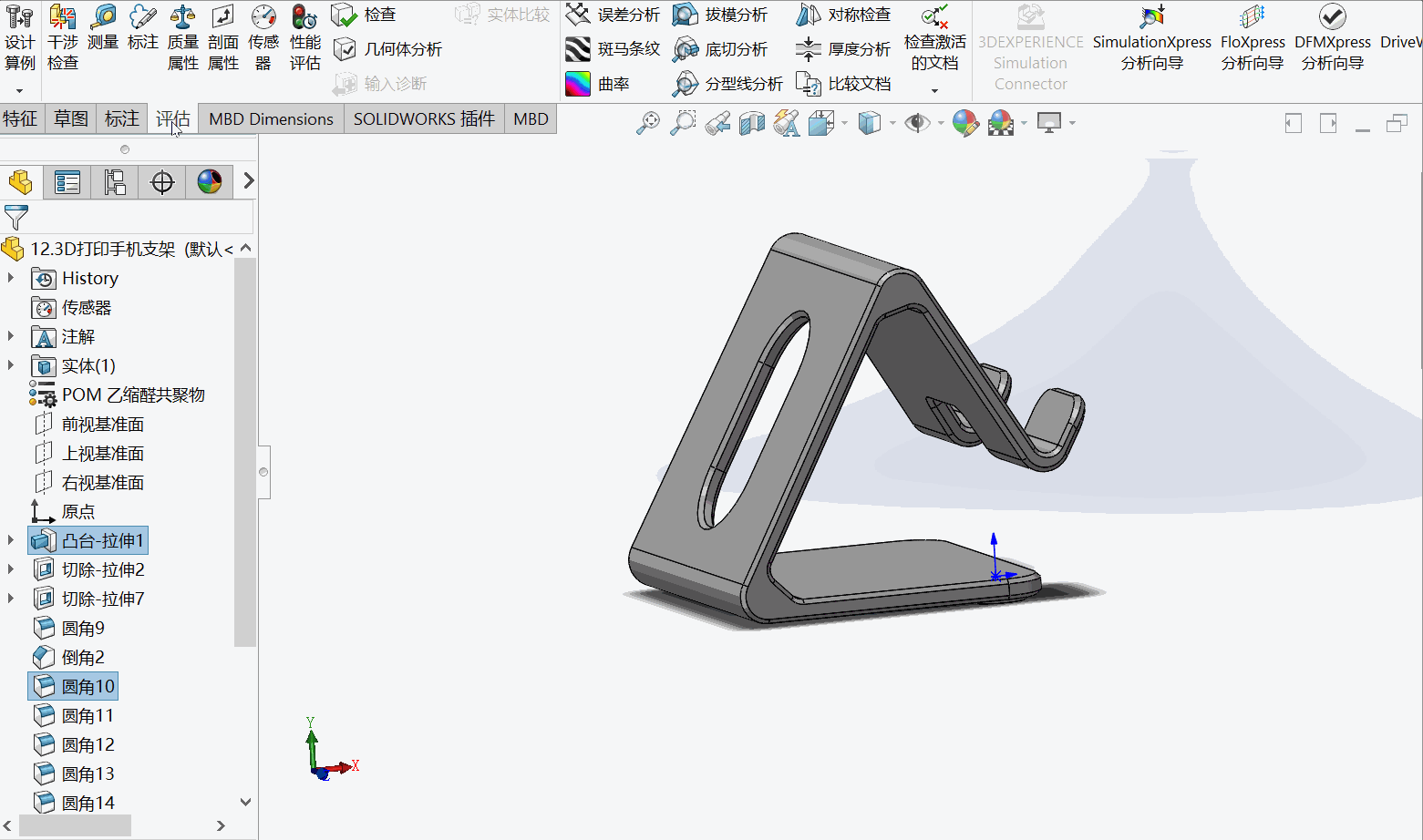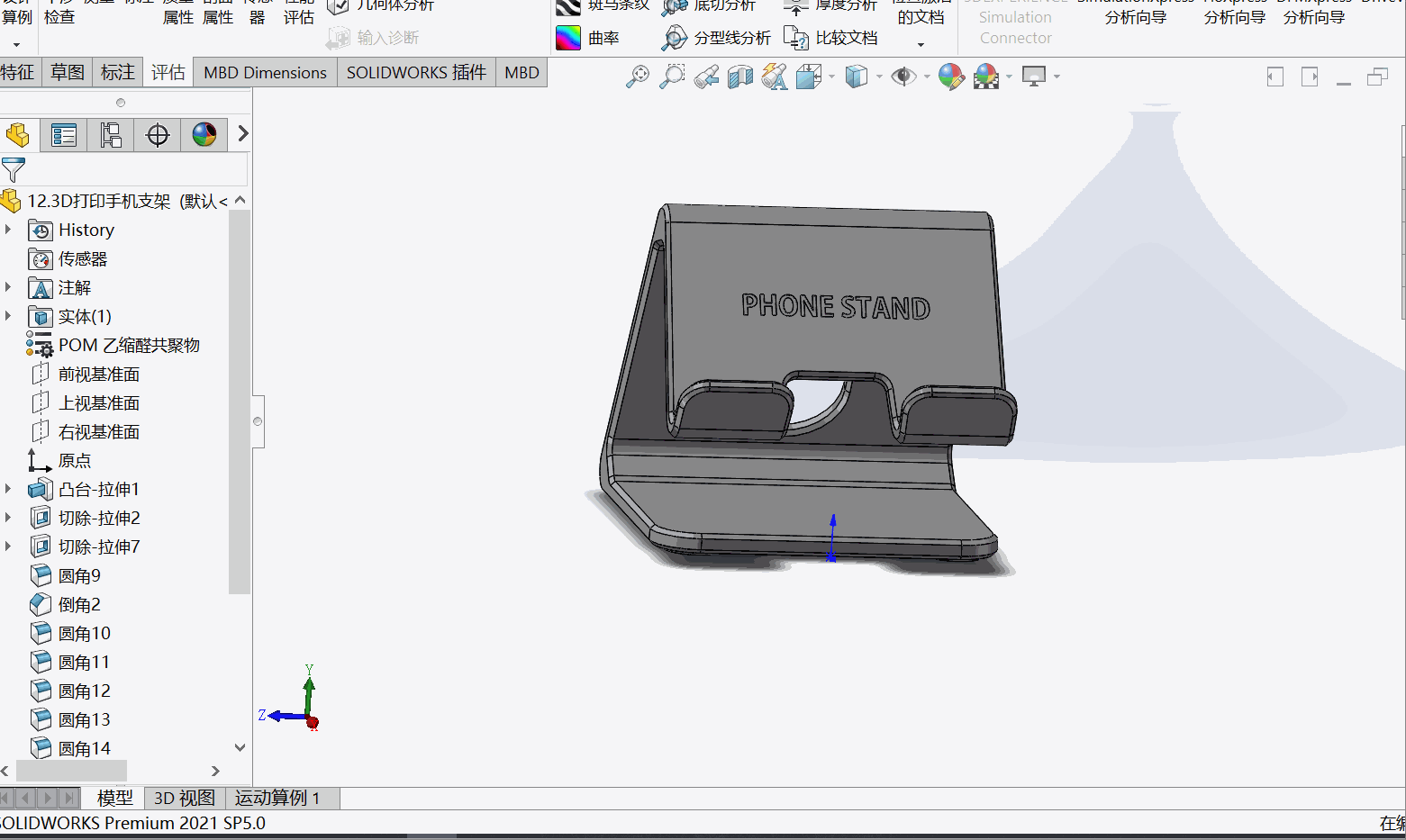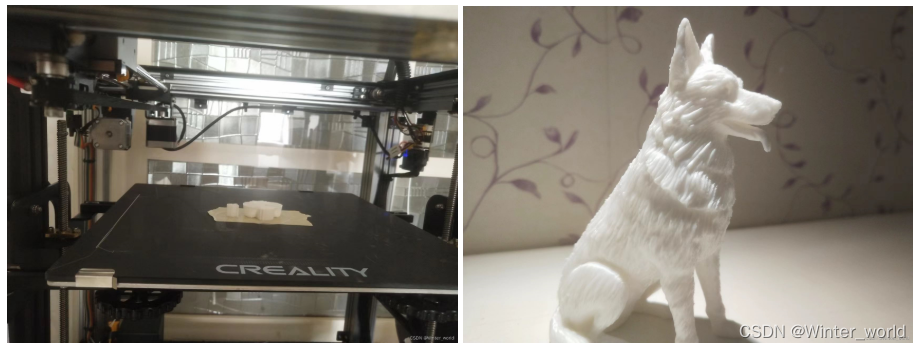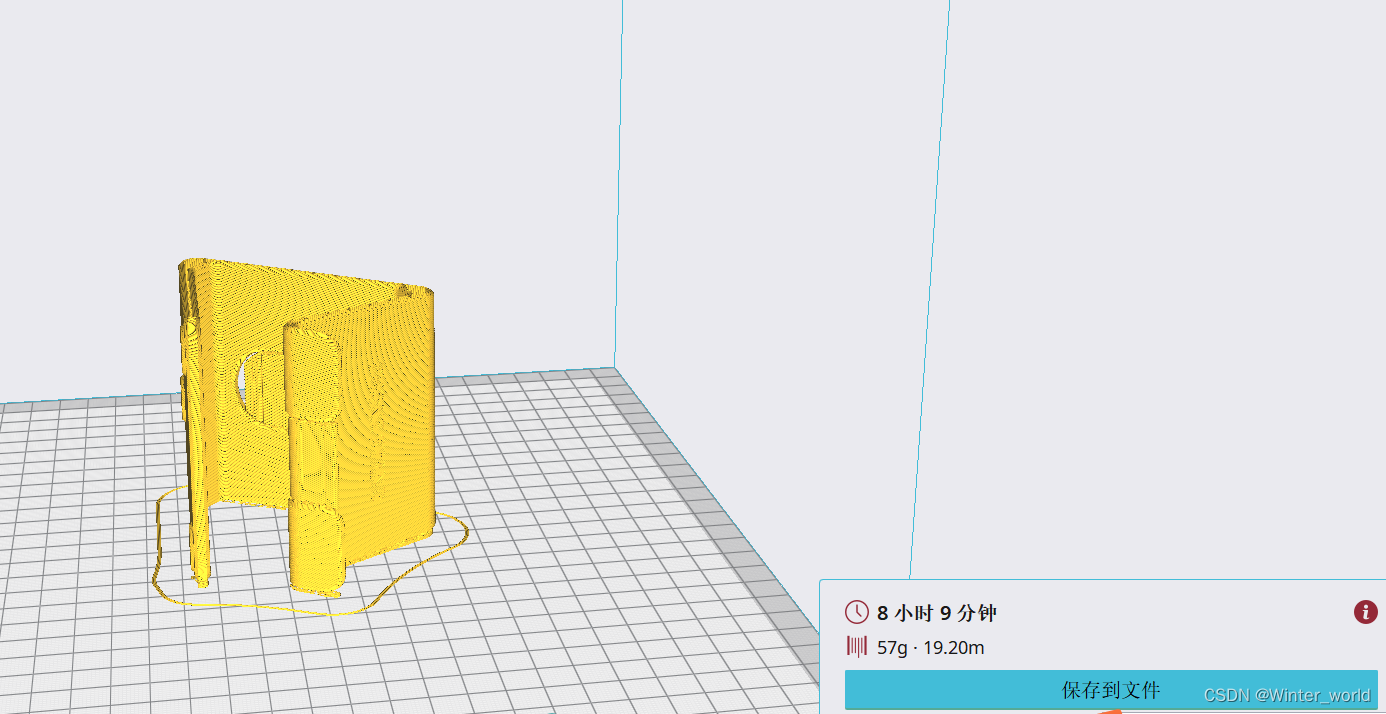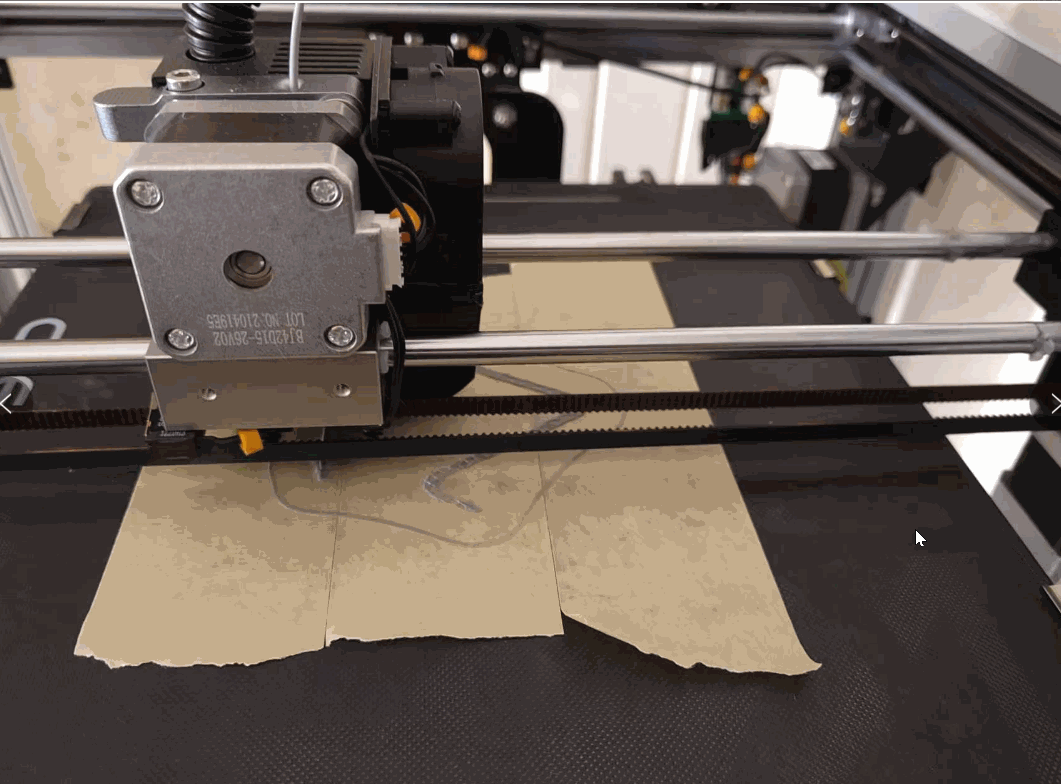| 结构建模设计 | 您所在的位置:网站首页 › 简易的手机支架制作 › 结构建模设计 |
结构建模设计
|
【系列专栏】:博主结合工作实践输出的,解决实际问题的专栏,朋友们看过来!
《QT开发实战》 《嵌入式通用开发实战》 《从0到1学习嵌入式Linux开发》 《Android开发实战》 《实用硬件方案设计》 长期持续带来更多案例与技术文章分享; 欢迎商业项目咨询,10年+软硬全栈内功,助力解决您的尊贵需求。 —————————————————————————————————— 目录 0 引言 1 绘制一个手机支架 2 使用3D打印机进行打印 3 总结 0 引言我们前面的博文主要学习了草图设计以及特征成型方面的内容,但是内容始终是在电脑里,所以这次博文来个实战,自己设计个手机支架,并用3D打印技术打印个实物出来,整个过程下来,对我们前面学习的知识起到了很好的巩固作用,也会激起我们继续深入学习的兴趣,此外,本次博文还会涉及到一些之前没有接触到的功能,如草图中的文本功能,样条曲线功能,草图图片功能、切除特征中选择轮廓功能、添加材质功能、评估栏中的质量属性与测量功能。 1 绘制一个手机支架1)新建一个零件,并保存文件 2)前视基准面绘制草图 草图尺寸如下:
草图的绘制步骤就不赘述了,整个过程主要是先画出轮廓,再标注尺寸,直接上绘制过程视频:
3)拉伸凸台基体 点击拉伸凸台基体,方向选择两侧对称,宽度可设置为80mm,根据自己的手机宽度设置。
4)修改整体形状为金字塔形状 ——草图绘制,先在左侧画一个要切除的轮廓,选择镜像轴,然后标注尺寸 ——拉伸切除,选择完全贯穿两者
5)预留手机充电线插口 ——在放置手机那个平面绘制草图,标注尺寸,然后用切除特征进行切除 ——拉伸切除,第一个方向选择成型到一面,第二个方向选择完全贯穿
6)给模型增加圆角、倒角 ——模型下平面两个脚加圆角,10mm(这个根据自己喜好设置) ——顶侧和后侧两个面相交处,内部加倒角,增加材料,提高强度,外侧加圆角,不易划手 ——其他的边角部位不一一列了,根据自己的喜好设置即可。
7)绘制底座支点 因为3D打印底座不一定平整,直接用这个模型平面打印的话,打完放在桌面上可能会翘起来,而且这个大平面从3D打印机上取下来也不是很方便,所以我们在底座上画3个支点,三点确定一个平面,这样的话放在桌面上也不会翘。 ——注意,按住Ctrl,选择圆和圆弧,然后在左侧属性栏中设置同心圆
8)支架后侧挖槽去除材料 支架后侧受力较小,可以去除一些材料,减轻支架重量。 ——画一条构造线,然后画一个直槽口,然后标注尺寸,再拉伸切除
9)添加草图文本 ——草图绘制,点击需要绘制的平面,点击文本,在属性栏中输入文字,此时零件视窗中可见 ——鼠标拖拽改变文字的位置,同时,属性栏中可以选择文字的字体、大小 ——还可以通过拉伸切除,将文字像内稍微切除一点(可设置0.3mm),这样便可以看到了
10)边线添加倒角 为了让整个外形看起来更圆润,我们在边线添加1mm的倒角
11)添加材质,查看质量 ——设计树点击材质,右键编辑材料,里面有很多预设的材质,我们后面3D打印使用的是PLA材料,软件里面没有,选择一个相近的POM材料,PLA的质量密度是1.26kg/m^3,POM的是1.39kg/m^3 ——设置好材料后,点击评估中的质量属性,可以查看到整体模型的质量
12)测量模型 通过评估中的测量功能,可以测量模型的尺寸参数
13)保存用于打印的STEP格式文件 模型完成了,接下来我们导出用于打印的step格式文件或者stl格式文件。
博主自己有一台3D打印机,所以这里就自己打印了,你也可以找第三方平台进行打印,博主用过的一些平台如:未来工厂、魔猴3D打印等,这些平台可以自己上传step文件,然后自主选择材料进行打印,当然,你也可以淘宝上找一些私人作坊等打印,推荐还是规模比较大的第三方平台靠谱些。 因为3D打印用的材料打印过程中会有气味,现在家里实在不方便打印,等过段时间打印完了再把实物图片补充进来,未完待续:)分享下打印过的德国牧羊犬的一张美照。
——20221129今天因为YQ在家办公,有时间把这个之前画好的手机支架模型打印验证下了。 1)打印切片设置 博主用的3D打印机,自带配套的切片软件,需要使用stl格式的文件,这里设置层高0.2mm,打印填充密度40%,然后得到切片文件,打印层高最低可以设置0.1mm,层高数值越小,打印的越细腻,但是打印的时间也越长,博主设置完参数后,切片显示所需打印时间8h多:
3D打印切片的方向放置也是需要注意的细节,若是成片大面积的一侧放在最下层,打印完取模会很吃力,粘在下面很牢固的;另外,也要看自己模型的结构,如博主这个模型,中间有很多镂空的地方,在打印设置时就要添加支撑,否则空中楼阁是没法打印的上的。 2)打印机器调节 注意几个细节: A.使用的PLA材料,打印机的面板温度和喷头温度分别设置为60℃和200℃,特别是喷头的温度,不能设置过高,否则会造成材料碳化,堵塞喷头;B.开始打印前,要做好面板的调平,调平的标准是喷头和面板间能够插入一张A4纸,拽A4纸时稍微稍微有点阻塞力就行了;注意不要一次调节,要多调几次,直至几次后,机器指示的5个调平参考点都是这种调平标准;这一步调平很重要,调平不好,打印的模型打一会就发现可能上面就粘不住了,建议每次使用机器打印前都做一次调平;C.打印过程中若发现PLA打印材料意外断掉,可以及时暂停,将PLA打印材料重新插入继续打印。3)打印过程 从打印开始到打印结束,抓拍了几张照片,在此展示下打印过程:
实物展示:
本次博文通过一个手机支架的设计,把前面所学的内容全部串联了起来,并用3D打印技术打印个实物出来,你会发现这个过程很有意思,好了,后面把最终打印的实物也补充进来了,祝大家好运。 作于202210241230,已归档 ——————————————————————————————————— 本文为博主原创文章,未经博主允许不得转载! 若本文对您有帮助,轻抬您发财的小手,关注/评论/点赞/收藏,就是对我最大的支持! 祝君升职加薪,鹏程万里! |
【本文地址】